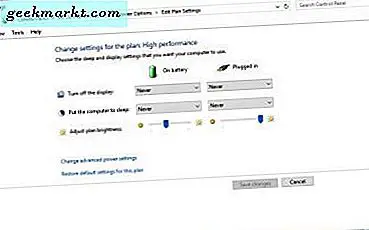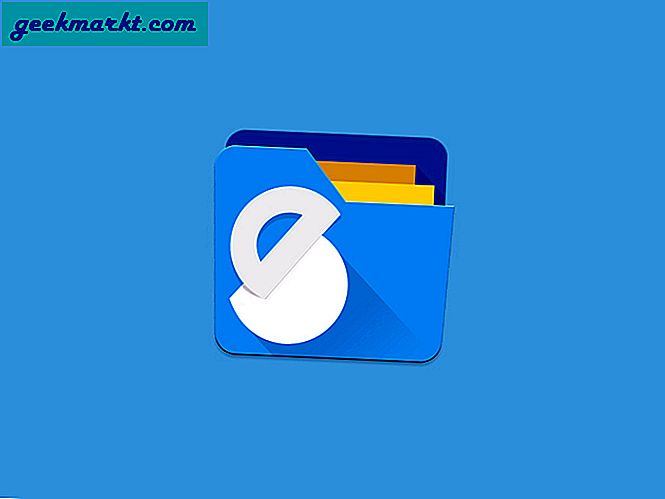Bazı görüntü düzenleme yazılımları, resimleri birlikte karıştırmanızı sağlayan seçeneklere sahiptir. Bunlar ile birlikte iki veya daha fazla görüntü birleştirebilirsiniz. Bu, genellikle çeşitli karıştırma modları ve degrade araçlarıyla birden çok resmi birleştirmenizi sağlayan katmanlama seçenekleri ile yapılır. Bu, ücretsiz Paint.NET ile görüntülerin nasıl karıştırılacağıdır.
Paint.NET'iniz yoksa, bu sayfada paint.net 4.0.10'u tıklayarak Windows 10, 8 veya 7'ye ekleyin. Bu, sıkıştırılmış bir zip dosyasında, Dosya Gezgini'nde klasörünü açıp Tümünü ayıkla'yı seçerek, 10 un'da açabileceğiniz bir zip dosyasında kaydeder . Yükleyiciyi çalıştırın ve ardından aşağıdaki pencerede yazılımın penceresini açın.

Paint.NET'in Karıştırma Modları ile Görüntüleri Karıştırın
Dosya > Aç'a tıklayın ve açmak için bir görüntü seçin. Ardından Katmanlar > Dosyadan İçe Aktar'ı tıklayın ve ikinci katmanda açmak için başka bir görüntü seçin. Açılan ilk resim arka plan katmanı olacaktır.
Şimdi pencerenin sağ üst tarafındaki Katmanlar düğmesini tıklayarak doğrudan aşağıdaki ekran görüntüsündeki Katmanlar penceresini açın. Alternatif olarak açmak için F7 kısayol tuşuna basın. Bu, ayarladığınız tüm katmanları gösterir.

Pencerenin altındaki görüntü, arka plan katmanıdır. Ancak, arka plan görüntüsü küçük resmini seçerek ve Katman Yukarı Taşı düğmesine basarak her zaman değiştirebilirsiniz. Bu, iki tabakanın etrafını değiştirir, böylece önceki arka plan ön plan katmanı olur.
Önceden seçilmemişlerse her iki resmin yanındaki onay kutularını tıklayın. Daha sonra, yukarıdaki görüntüde olduğu gibi imleç ile Katmanlar penceresinin üstündeki görüntü küçük resmini seçtiğinizden emin olun. Aşağıdaki anlık görüntüde Katman Özellikleri'ni açmak için pencerenin sağ alt köşesindeki Özellikler düğmesini tıklayın.

Bu pencere bir Opaklık çubuğu içerir. Çubuğun varsayılan bir 255 değeri vardır, böylece katman saydamlığı olmaz. Şimdi, aşağıdaki görüntüde gösterildiği gibi çubuğu sola doğru sürükleyerek bunu değiştirebilirsiniz.

Kaydırıcıyı yukarıdaki gibi çubuğun ortasına sürüklemek, iki görüntüyü birlikte etkili bir şekilde karıştırır. Daha sonra, bu çubuk kaydırıcıyı sürüklediğinizde, katman daha şeffaf hale gelir. Bu çubuğu en sola sürüklerseniz, arka plan resmi önalan resmin yerini alır.
Paint.NET, katmanlar için en fazla 14 alternatif karıştırma modu içerir. Mod açılır menüsünü tıklayarak bunları seçebilirsiniz. Yazılım, tüm katmana karıştırma efekti ekler.

Artık menüden seçerek bu karıştırma modlarını deneyebilirsiniz. Örneğin, Mod açılır menüsünden Çoğalt'ı seçebilirsiniz. Bu aslında standart ayardan daha koyu bir karışım modudur.
Alternatif olarak, daha hafif karıştırma modları seçebilirsiniz. Ekran, harmanlamayı aydınlattığı için Çarpmak için zıt karıştırma modundan daha fazladır. Açık modu, katmanları en hafif piksellerle harmanlar.
Karıştırma modlarından bazıları katmanların renk şemalarını önemli ölçüde değiştirecektir. Fark ve Olumsuzluk renkleri koyulaştırıp parlaklaştıran iki moddur . Aşağıdaki resimde, katman renklerini koyulaştırmak için Fark ayarını seçtim.

Gradyan Aracı ile Görüntülerin Harmanlanması
Katman Özellikleri penceresindeki karıştırma modları özellikle esnek değildir. Karışımı tüm katmana uygularlar. Katmanın daha küçük bir alanına karıştırmanın bir yolunu arıyorsanız, Degrade aracını inceleyin.
Birkaç katmana bazı degrade düzenleme uygulayabilirsiniz. Yukarıda belirtildiği gibi düzenlemek için iki katman oluşturduğunuzda, Araç ve Degrade'yi tıklayın. Bu, aşağıdaki gibi çeşitli seçenekler içeren yeni bir araç çubuğu açacaktır.

Araç çubuğu çeşitli alternatif karıştırma modlarını içerir. Yarım bir katmana karıştırma uygulamak için iyi olan Lineer seçeneği seçin. Ardından, doğrudan yukarıdaki anlık görüntüdeki kırmızı renkli Daire Modu düğmesini tıklatın ve Saydamlık Moduna geçin. Bu seçeneklerin çalışması için Katmanlar penceresinin üstündeki görüntüyü seçmeniz gerektiğini unutmayın.
Ardından, imleci resmin en soluna getirin ve fareyle sol tıklayın. Arkaplan katmanı görünür hale gelir ve görüntünün solunda küçük bir daire görmelisiniz. İmleci o dairenin üzerine getirin, farenin sol tuşunu basılı tutun ve ardından ikinci küçük daireyi resmin ortasına doğru sürükleyin. Bu, aşağıda gösterilene benzer bir karıştırma etkisi oluşturmalıdır. Düzenleme uygulamak için araç çubuğundaki Son düğmesine basın.

Bu, tabakanın sol yarısına etkili bir şekilde harmanlanmıştır. Karışımı tüm daireye uygulayarak ikinci daireyi merkeze doğru sağa doğru sürükleyerek uygulayabilirsiniz. Ya da resmin solundaki daireyi zıt kenarlığa taşıyarak katmanın sağ yarısını karıştırabilirsiniz. Katmanın üst ve alt yarısını karıştırmak için görüntünün solundaki daireyi üst veya alt kenarlara taşıyın.

Her iki resmi de resmin ortasına sürüklerseniz, doğrudan aşağıdakine benzer bir etkiye sahip olursunuz. Bu görüntüleri az saydamlıkla bir araya getiriyor. Böylelikle, çevreleri birbirinden daha fazla sürüklediğinizde, şeffaflık artar.

Elmas, araç çubuğunda alternatif bir karıştırma seçeneğidir. Bu, ön plan görüntüsünün bir alanını, elmas şeklindeki arka plan katmanı ile harmanlamanızı sağlar. Araç çubuğunda Elmas öğesini seçin ve ardından arka plan katmanına karışmak için ön plan görüntüsünün bir alanını sol tıklatın.
Ardından arka plan katmanını görürsünüz ve aşağıdaki şekilde elmas genişletmek için seçilen noktadan ikinci bir daireyi sürükleyebilirsiniz. Şeffaflık, ikinci daireyi seçilen noktadan sürüklediğinizde de artar. Böylece, bu seçenekle birlikte katmanların çoğunu hala karıştırabilirsiniz.

Radyal seçeneği Diamond'a benzer, ancak arka plan görüntüsüne şeffaf bir daire uyguladığı dışında. Böylece, daire içinde ön plan katmanının bazılarını ekleyebilirsiniz. Bu seçenek, ilk küçük daire için bir nokta seçerek ve ardından ikincisini genişletip saydamlığı artırmak için sürükleyerek, Elmas uygulamanızla tam olarak aynı şekilde çalışır.

Artık, birden fazla görüntüyü, Paint.NET Katmanları Özellikleri penceresindeki karıştırma modlarıyla veya yazılımın Degrade aracıyla birleştirebilir veya birleştirebilirsiniz. Etkin biçimde üst üste gelebilecek ve benzer renk şemalarına sahip olabilecek görüntüleri seçerseniz, bunlar harika düzenleme efektleri olabilir.